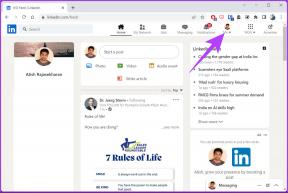21 найкращих порад та хитрощів для Android, які ви повинні знати
Різне / / February 11, 2022
Android є найпопулярнішою та найгнучкішою операційною системою для мобільних пристроїв завдяки своїм потужним функціям. І найкраще в цьому те, що це дозволяє налаштувати пристрій на ваш вибір. Тож, здавалося б, простий телефон Android може стати плавильним котлом технологій та творчості разом із додавання правильних програм з магазину Google Play.
У цій сьогоднішній статті ми зробимо крок назад і зосередимося виключно на можливостях Android, за вирахуванням програм.
Отже, ось список з 21 прихованої поради та прихованих функцій Android, які ви не повинні пропустити. Перевагою цих функцій є те, що чи це a Пристрій OnePlus, або телефон Samsung, є ймовірність, що більшість із них ви знайдете в меню налаштувань, незалежно від того, чи це користувальницький інтерфейс або Стоковий Android.
Подивіться і переконайтеся, що ви дійсно знаєте їх усіх.
Інші історії:Як легко видалити віруси з вашого пристрою Android
1. Швидкий доступ до сповіщень
Починаючи з найпопулярнішої функції в телефонах Android нового віку — меню швидких налаштувань. Що ви робите, коли вам це дуже швидко потрібно? Зазвичай, гортання вниз спочатку відкриває панель сповіщень і
тоді меню Швидких налаштувань.Щоб отримати доступ до нього дуже швидко, проведіть обома пальцями вниз на головному екрані. Меню швидких налаштувань і панель сповіщень стануть доступними миттєво.
2. Відображати точки дотику
У кількох із інструкційні відео на YouTube, важко визначити точне місце, де демонстрант торкається на своєму екрані.
Рішення вищевказаної проблеми: увімкніть відображати точки дотику. На місцях, до яких ви торкалися, відобразиться біла крапка.
Щоб увімкнути цю опцію, вам доведеться зануритися в параметр Розробник. Перейдіть до Вхідні дані і увімкніть Показати дотики.
Щоб отримати доступ до параметра розробника на своєму пристрої, перейдіть до Налаштування > Про і торкніться Номер збірки сім разів.
3. Зменшити навантаження на очі
З вбудованого PDF конвертер до фільтра синього світла, Android охоплює більшість аспектів, які спокушають вас пропустити встановлення сторонніх програм. Тому наступного разу, коли у вас буде експериментальний настрій, спробуйте вбудований режим відтінків сірого. Після ввімкнення він видаляє яскраві кольори та замінює їх монохроматичним відтінком. Зменшена версія Функція нічної зміни iPhone, якщо ти мене запитаєш.
І подобається Точки дотику, цей надто ховається всередині Варіант розробника. Всі ми знаємо, що яскраві екрани – це рецепт втоми очей, тому цей чудовий трюк вбереже ваші очі від подальшого пошкодження. Більше того, це також допомагає заощадити заряд акумулятора телефону.
Користувач Windows? Використовуйте F.lux, щоб налаштувати колір і яскравість монітора за часом доби
4. Обмежити використання даних
Відомий факт, що майже всі програми Android на наших телефонах виконують певні фонові дії, як-от синхронізацію даних, оновлення для виправлення помилок або впровадження нових функцій.
Звичайно, вони важливі, і їх не слід ігнорувати, але важливіше, щоб ви знати, коли ці заходи проводяться. Ви б не хотіли Google Photos щоб синхронізувати 200 фотографій з високою роздільною здатністю через стільникову мережу?
На щастя, у нас є рятівник, який ховається в меню налаштувань програми. Відкрийте налаштування та перейдіть до використання даних де ви побачите опцію обмежити фонові дані програми. Або ви можете довго натиснути на програму та вибрати інформацію про програму зі спливаючого меню.
Ви можете довго натискати на програму та вибрати інформацію про програму зі спливаючого меню.
Щойно цей перемикач увімкнено, фонові дії перестануть здійснюватися в стільниковій мережі і відбуватимуться лише після підключення до мережі Wi-Fi.
5. Зберегти веб-сторінку як PDF
Chrome є одним з найбільш використовуваних веб-переглядачів сьогодні, але як ми максимально використати його? Особливо коли ви поза мережею? Для цього акуратного маленького трюка для пристроїв Android знадобиться трохи попереднього планування, але дозвольте вам запевнити, що це надійна ідея, коли справа доходить до перетворення веб-сторінки в PDF.
Тому, перш ніж вирушати, зберіть усі статті, які хочете прочитати, і відкрийте їх через Chrome. Тепер все, що вам потрібно зробити, це перейти до Поділитися > Друк а потім збережіть веб-сторінку як PDF.
Відкрийте для себе 21 чудове розширення для покращення роботи Chrome.
6. Легке перехресне посилання
Перегляд вміст у Chrome має бути веселим і не кидати виклик здоровому розуму. Ви можете подумати, чому я привожу цей аргумент?
Скажімо, є ситуація, коли ви працюєте над документом і відкрили пару сайтів для перехресних посилань. Чи не важко одночасно переміщатися по сайтах?
Ну, ми говоримо про Android тут і там завжди обхідний шлях. Утримуйте адресний рядок і проводьте пальцем ліворуч і праворуч. Ви зможете плавно ковзати по відкритих вкладках.
7. Перегляньте всі відкриті вкладки
Натискання кнопки «Додому» — це те, що зазвичай роблять, щоб вийти з Chrome або, якщо на те пішло, будь-якої програми. У Chrome є невелика загвоздка — він закриває основний додаток, але вкладки залишаються відкритими, поки їх не закриють вручну. Останній раз, коли я перевіряв, у мене було понад 12 відкритих вкладок.
Отже, як легко побачити всі відкриті вкладки. Що ж, програми Google містять кілька прихованих хитрощів у рукаві. Все, що вам потрібно зробити, це натиснути на адресний рядок і провести пальцем вниз, щоб побачити список.
Або ви можете просто натиснути на номер біля адресного рядка, і решта завдання буде виконано, натиснувши кнопку закриття.
8. Перегляньте каталог файлів
Б’юся об заклад, що існує багато програм сторонніх розробників, які дозволяють вам бачити вміст файлів у пам’яті телефону, але що робити, якщо ви мало місця і не можете встановити нову програму?
Рішення досить просте — зверніться до Chrome.
Просто введіть file:///sdcard/ і весь вміст телефону — старий і новий — буде відображатися у формі індексу.
9. Гра «Динозавр».
Смартфон – будь то пристрій Android чи пристрій із стабільної Apple – майже марний без підключення даних. Щоб трохи оживити ситуацію, зверніться до веб-переглядача Chrome (так, Chrome – багатогранна особистість).
Тож поки ви чекаєте, поки стільникова мережа повернеться, перейдіть до Chrome і пограйте в гру Dinosaur. І, повірте, це не так просто, як здається.
10. Кнопка живлення для завершення дзвінка
У 80% випадків наш великий палець знаходиться біля кнопки живлення, коли ми приймаємо телефонний дзвінок, тому ввімкнення кнопки живлення для завершення дзвінків здається найрозумнішим кроком. Крім того, коли ви дивитеся захоплюючий матч з крикету і ви просто не можете відірвати погляд від телевізора, це виявляється найзручнішим способом завершити розмову.
Щоб увімкнути його, відкрийте Налаштування доступності і переключити Кнопка живлення завершує дзвінок можливість увімкнути. Ось і все, тепер у вас є фізична кнопка для завершення дзвінків.
11. Закріпити екран
Мій брат любить шпигунство на мене, з причин, найбільш відомих йому (брати і сестри, кажу вам). Тому щоразу, коли я передаю йому свій телефон, я маю бути максимально обережним, щоб він не відкривав WhatsApp або, якщо на те пішло, навіть мої програми соціальних мереж.
Що я роблю, так це вмикаю закріплення екрана, що робить майже неможливим для нього перехід до інших програм, оскільки цей чудовий трюк робить кнопки недоступними.
Все, що вам потрібно зробити, це перейти в меню налаштувань і натиснути Значок шпильки щоб увімкнути його.
Зверніть увагу, що в пристроях Samsung Galaxy, Закріпити вікна опцію потрібно ввімкнути. Це можна знайти в Інші параметри безпеки меню.
12. Завантажте пристрій у безпечному режимі
Найчастіше ми стикаємося з різноманітними програмами, які поводяться неправильно. І коли я кажу непостійний, я маю на увазі ті ситуації, коли додаток переривається кілька разів або коли він відображає масив обструктивна реклама що не дозволяє робити щось інше.
У таких ситуаціях краще завантажте пристрій Android у безпечному режимі. Безпечний режим вимикає всі сторонні програми, і це дозволяє легко позбутися від образливих.
Щоб завантажити телефон у безпечний режим, торкніться кнопки живлення та утримуйте опцію для вимкнення.
13. Розумний замок
Однією з найяскравіших функцій Android є функція розумного блокування. Він вимикає екран блокування, коли ви перебуваєте в певному місці — скажімо, вдома чи в офісі, або коли ви підключаєтеся до деяких надійних пристроїв.
Так що, коли телефон лежить поруч з вами в офісі, вам не потрібно розблокувати його десятки разів. Перехід досить плавний, і що робить його неймовірним, можна вибрати будь-яку кількість місць. Щоб увімкнути його, перейдіть до Розумний замок в налаштуваннях безпеки.
Декільком смартфонам потрібен доступ до сервісів Google Play, щоб увімкнути Smart Lock, налаштування якого можна знайти в налаштуваннях програми.
14. Пробіл Прокрутка
Погодьтеся, іноді на наших смартфонах важко прокручувати текст, здається, що курсор ніколи не потрапляє туди, куди ви хочете. Чим менший екран, тим більш виснажливий процес. У таких ситуаціях на допомогу приходить пробіл клавіатури Google (Gboard).
Все, що вам потрібно зробити, це провести пальцем вперед і назад по пробілу. Щоб видалити текст, утримуйте кнопку Backspace і проведіть пальцем ліворуч і праворуч.
Прокрутка пробілу – це лише верхівка айсберга, коли справа доходить до функцій Gboard. І якщо вам подобається цей, я закладаю, що вам сподобається все 13 чудових порад і прийомів.
15. Добре, Google
Більшість із нас використовує кнопку мікрофона на панелі пошуку Google, якщо ми хочемо щось шукати, додати нагадування, встановити будильник, і список можна продовжувати. Але чи знали ви, що все це можна робити без рук?
Функція розпізнавання голосу дозволить вам працювати без рук на своєму пристрої. Все, що вам потрібно зробити, це сказати «Ok Google». Перейдіть до Voice і виберіть варіант, який вам найбільше підходить. Тому наступного разу, коли ви скажете «Ok Google», він прокинеться і порахує вашу команду.
Дізнайтеся, як активувати Голос Google Асистента з будь-якого екрана на Android.
16. Легко збільшуйте карти
Ми всі знаємо, що збільшення та зменшення зображення/карти відповідно збільшує та зменшує масштаб. Але чи знали ви, що ви можете зробити те ж саме за допомогою легкого пальця?
Двічі торкніться карти/зображення та, не піднімаючи пальців, перетягніть вгору та вниз. Чарівне, еге ж?
Якщо говорити про карти, ось 22 найкращі поради та підказки щодо Карт Google, які вам сподобаються
17. Інформація про власника
The шаблон блокування на наших смартфонах блискуче виконує свою роботу, оскільки зупиняє будь-який несанкціонований доступ та забезпечує безпеку та безпеку даних телефону. Але що робити, якщо втрачений телефон впаде всередину правильно руки, звідки він знає, кому дзвонити?
The інформація про власника may — це саме те, що може допомогти вам у таких ситуаціях. Він відображає ім’я та контактний номер на заблокованому екрані вашого телефону.
Ця функція може відрізнятися від телефону до телефону, і на деяких пристроях вона прихована Інформація про надзвичайні ситуації.
18. Установіть політику сну Wi-Fi
Ще одна прихована функція - політика сну Wi-Fi у розширені налаштування Wi-Fi. У звичайній ситуації, коли екран вимикається, телефон перемикається на стільниковий зв’язок. І коли це відбувається, час автономної роботи телефону також страждає (оскільки Wi-Fi споживає менше енергії, ніж мобільні дані).
У таких ситуаціях політику сну Wi-Fi слід встановити на Ніколи, щоб перехід ніколи не відбувався (навіть коли телефон неактивний).
Щоб увімкнути цю функцію, відкрийте меню розширених налаштувань Wi-Fi і встановіть для параметра Тримати Wi-Fi увімкненим під час сну значення Ніколи.
19. Гостьовий режим
Одна з моїх подруг нещодавно втратила свій мобільний телефон і використовувала мій, щоб стежити за повідомленнями, електронною поштою і, головне, Facebook та Instagram, поки не отримала новий. Щоб моє приватне побачення не стало загальнодоступним (я вам кажу, друзі), я ввімкнув гостьовий режим на своєму смартфоні Android.
Гостьовий режим не тільки допомагає зберегти конфіденційні дані в безпеці, він також дозволяє гостю мати повністю чистий телефон.
20. Знайдіть свій телефон
Знаходження а загублений телефон може бути досить складним, коли дзвінок телефону вимкнено.
Найпростіший спосіб виявити втрачений або загублений телефон Android - це Диспетчер пристроїв Google. Відкрийте диспетчер пристроїв і увійдіть, використовуючи ідентифікатор, за яким налаштовано телефон.
Ця програма володіє чудовими навичками, коли справа доходить до пошуку загубленого телефону (на карті), виклику телефонного дзвінка або навіть у найгірших ситуаціях — видалення всіх даних з телефону.
Хоча подібні функції можна знайти в пристроях Samsung Galaxy і (тепер неіснуючих) телефонах Windows, я вважаю, що вбудована функція є найкращою.
21. Перегляньте сповіщення навіть після їх очищення
Повідомлення про очищення знаходяться в м’язовій пам’яті багатьох із нас, але в процесі очищення ці дратівливі сповіщення додатків, найчастіше важливе сповіщення очищається (говоримо про Мерфі закони).
Тож як ви бачите старе сповіщення? Звичайно, існує багато програм для сповіщень, які допомагають вам отримати доступ до них, але яка користь від ОС, якщо вона не може допомогти вам у таких ситуаціях.
Отже, ми представляємо чудовий вбудований трюк для Android, щоб переглянути всі сповіщення, які надійшли на ваш пристрій.
Утримуйте на головному екрані, торкніться Віджети і розмістити Налаштування ярлик на головному екрані. Відкривши його, виберіть сповіщення і ви закінчили.
Отже, розкрийте весь потенціал свого пристрою Android і зробіть цей досвід корисним. Якщо я пропустив якусь цікаву приховану функцію або поради щодо Android, не соромтеся поділитися ними.
Дивіться далі:Як отримати чисту панель сповіщень в Android за допомогою центру сповіщень